3.6 Gerenciando e-mails indesejados (spam)
Use o Gerenciamento de Mensagens Indesejadas para decidir o que fazer com os e-mails da Internet e os compromissos de calendário indesejados, também conhecidos como spam, que são enviados ao seu endereço de e-mail do GroupWise.
-
Seção 3.6.1, Compreendendo o gerenciamento de mensagens indesejadas
-
Seção 3.6.2, Bloqueando ou marcando todos os e-mails de um usuário específico como indesejados
-
Seção 3.6.3, Bloqueando ou marcando e-mails de um domínio específico da Internet como indesejados
-
Seção 3.6.6, Modificando configurações e listas de Gerenciamento de Mensagens Indesejadas
-
Seção 3.6.7, Apagando automaticamente itens da pasta Mensagens Indesejadas
-
Seção 3.6.8, Apagando itens manualmente da pasta Mensagens Indesejadas
3.6.1 Compreendendo o gerenciamento de mensagens indesejadas
Os e-mails da Internet incluem todos os e-mails em que o endereço do remetente está no formato nome@exemplo.com, nome@exemplo.org etc.
A imagem a seguir é um exemplo de mensagem de e-mail da Internet:
Figura 3-2 E-mail da Internet

O Gerenciamento de Mensagens Indesejadas não se aplica a e-mails ou compromissos internos. Os e-mails internos são aqueles nos quais o remetente faz parte do sistema GroupWise e o campo mostra apenas o nome do remetente, e não um endereço da Internet, conforme explicado anteriormente. Para bloquear ou marcar e-mails ou compromissos internos como indesejados, é possível usar as regras. (Para obter mais informações, consulte a Seção 9.4, Criando uma regra.)
A imagem a seguir é um exemplo de mensagem de e-mail interna:
Figura 3-3 E-mail de um usuário do GroupWise

Há três opções para bloquear ou marcar e-mails da Internet como indesejados:
-
É possível adicionar endereços de e-mail individuais ou domínios inteiros da Internet a uma Lista de Bloqueio. Os itens desses endereços ou domínios da Internet são bloqueados e nunca chegam à sua Caixa de Correio.
O domínio da Internet é a parte do endereço de e-mail que vem depois da @. Por exemplo, no endereço, Henry@example.com, o domínio da Internet é example.com.
No entanto, os e-mails dos contatos em seu bloco de endereços corporativo e Contatos Frequentes não são bloqueados.
-
É possível adicionar endereços de e-mail individuais ou domínios inteiros da Internet a uma Lista de Mensagens Indesejadas. Os itens dos endereços ou dos domínios da Internet são entregues em uma pasta Mensagens Indesejadas da Caixa de Correio. Você pode especificar que os itens nesta pasta sejam apagados automaticamente após certo número de dias.
Figura 3-4 Lista de Pastas Completa mostrando a pasta Mensagens Indesejadas

-
É possível especificar que quaisquer itens de e-mail de usuários cujos endereços não estejam em seus blocos de endereços pessoais (incluindo o bloco de endereços Contatos Frequentes e quaisquer blocos de endereços pessoais que você tenha criado) sejam enviados para a pasta Mensagens Indesejadas. Esse procedimento é chamado, às vezes, de “criação de lista branca”.
Para obter informações sobre a pasta Mensagens Indesejadas, consulte Pasta Mensagens Indesejadas.
Além da Lista de Bloqueio e da Lista de Mensagens Indesejadas, há a Lista de Confiança. Use essa lista para adicionar endereços de e-mail ou domínios da Internet que não deseja bloquear nem marcar como indesejados, independentemente do que estiver especificado nas outras duas listas. Por exemplo, você tem o domínio example.com em sua Lista de Bloqueio, mas possui um amigo com o endereço myfriend@example.com. Adicione o endereço de e-mail desse amigo à Lista de Confiança.
Se você especificar opções de Gerenciamento de Mensagens Indesejadas no modo de Cache ou Remoto, faça a sincronização com a Caixa de Correio Online; dessa forma, você poderá ver as mesmas opções quando efetuar login no GroupWise em outro computador.
O administrador do GroupWise pode desativar o Gerenciamento de Mensagens Indesejadas para torná-lo indisponível.
3.6.2 Bloqueando ou marcando todos os e-mails de um usuário específico como indesejados
Quando você bloqueia todos os e-mails de um usuário específico, conforme descrito nesta seção, os usuários bloqueados que enviarem mensagens a você não receberão notificações do GroupWise informando que seus e-mails foram bloqueados.
-
Clique o botão direito do mouse em um item com um endereço Internet e, em seguida, clique em .
-
Clique em .
ou
Clique em .
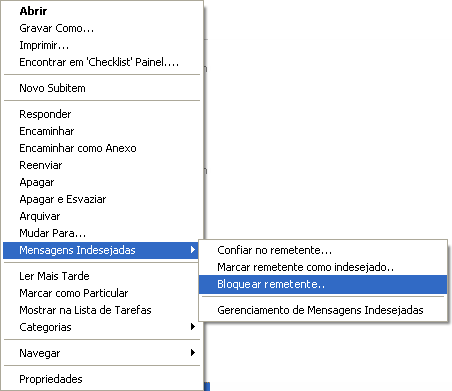
-
Selecione ou .
Se você selecionar , o endereço será adicionado à Lista de Mensagens Indesejadas. Todos os itens de e-mail futuros desse endereço serão entregues na pasta Mensagens Indesejadas
 .
.
Você pode especificar que os itens nesta pasta sejam apagados automaticamente após um certo número de dias. Essa pasta só será criada na lista de pastas se a opção Mensagens Indesejadas estiver habilitada ou se um endereço ou um domínio da Internet for adicionado à Lista de Mensagens Indesejadas (o que habilita a opção Lista de Mensagens Indesejadas).
Se você selecionar , o endereço será adicionado à Lista de Bloqueio. Todos os itens de e-mail futuros desse endereço não serão entregues em sua Caixa de Correio.
A Lista de Mensagens Indesejadas e a Lista de Bloqueio podem conter até 1000 entradas cada uma. Se mais de 1000 entradas foram adicionadas, as entradas menos utilizadas serão descartadas.
-
Se a Lista de Mensagens Indesejadas ou a Lista de Bloqueio não estiver habilitada, selecione ou .
A qualquer momento, é possível clicar em > , clicar em ou e em para adicionar um endereço de e-mail à Lista de Mensagens Indesejadas ou Lista de Bloqueio.
Figura 3-5 Caixa de diálogo Gerenciamento de Mensagens Indesejadas mostrando a guia Lista de Mensagens Indesejadas
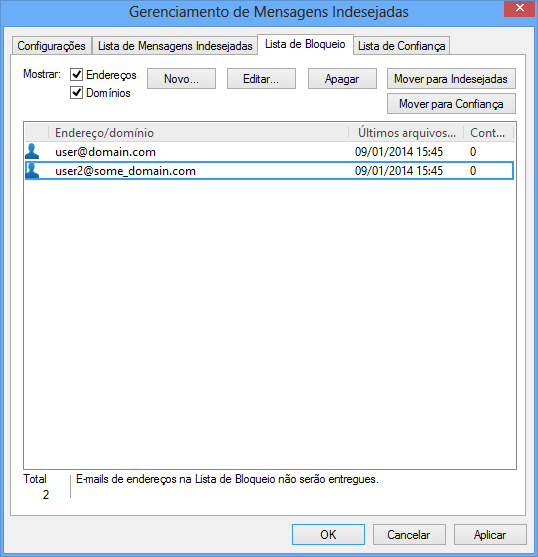
3.6.3 Bloqueando ou marcando e-mails de um domínio específico da Internet como indesejados
O domínio da Internet é a parte do endereço de e-mail que vem depois da @. Por exemplo, no endereço, Henry@example.com, o domínio da Internet é example.com.
Quando você bloqueia todos os e-mails de um domínio específico da Internet, conforme descrito nesta seção, os usuários bloqueados que enviarem mensagens a você não receberão notificações do GroupWise informando que seus e-mails foram bloqueados.
-
Clique o botão direito do mouse em um item e, em seguida, clique em .
-
Clique em .
ou
Clique em .
-
Selecione ou .
Se você selecionar , o domínio da Internet será adicionado à Lista de Mensagens Indesejadas. Todos os itens de e-mail futuros desse domínio da Internet serão entregues na pasta Mensagens Indesejadas
 .
.
Você pode especificar que os itens nesta pasta sejam apagados automaticamente após um certo número de dias. Essa pasta só será criada na lista de pastas se a opção Mensagens Indesejadas estiver habilitada ou se um endereço ou um domínio da Internet for adicionado à Lista de Mensagens Indesejadas (o que habilita a opção Lista de Mensagens Indesejadas).
Se você selecionar , o domínio da Internet será adicionado à Lista de Bloqueio. Todos os itens de e-mail futuros desse domínio da Internet não serão entregues em sua Caixa de Correio.
A Lista de Mensagens Indesejadas e a Lista de Bloqueio podem conter até 1000 entradas cada uma. Se mais de 1000 entradas foram adicionadas, as entradas menos utilizadas serão descartadas.
-
Se a Lista de Mensagens Indesejadas ou a Lista de Bloqueio não estiver habilitada, selecione ou .
A qualquer momento, você pode clicar em > , ou e clicar em para adicionar um domínio da Internet à Lista de Mensagens Indesejadas ou à Lista de Bloqueio.
3.6.4 Marcando e-mails de usuários que não estão no bloco de endereços pessoal como indesejados
-
Clique em > .
-
Selecione .
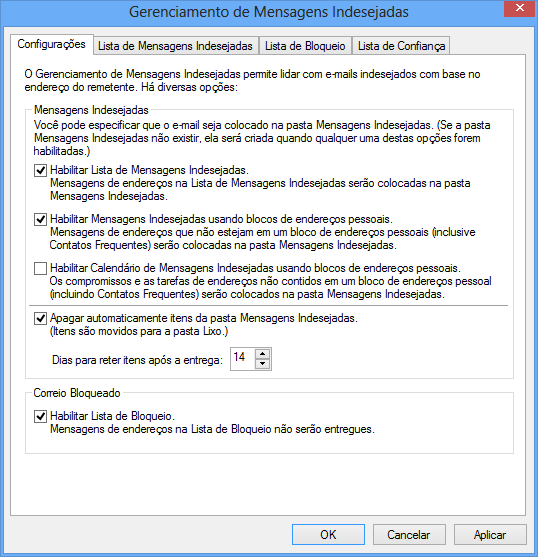
-
Clique em .
Todos os e-mails futuros de endereços que não estão no bloco de endereços Contatos Frequentes nem em outros blocos de endereços pessoais são entregues na pasta Mensagens Indesejadas. Você pode especificar que os itens nesta pasta sejam apagados após determinado número de dias.
3.6.5 Evitando que e-mails de um usuário ou domínio da Internet sejam bloqueados ou marcados como indesejados
-
Clique em > .
-
Clique na guia .
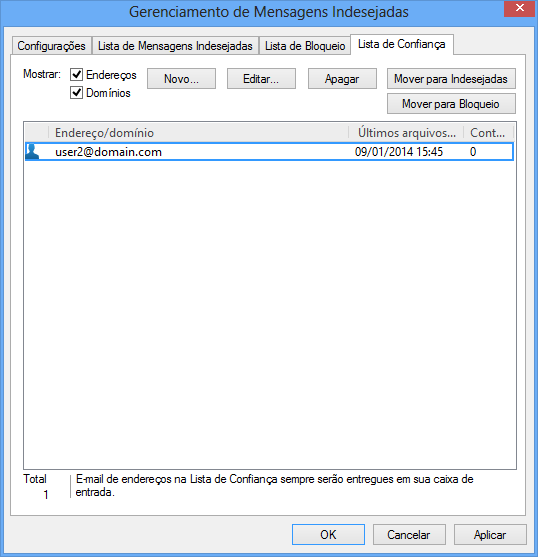
-
Clique em , digite o endereço de e-mail ou domínio da Internet e clique em .
O endereço ou o domínio da Internet pode ser digitado com letras maiúsculas, com letras minúsculas ou com letras maiúsculas e minúsculas misturadas. Por exemplo, não há diferença entre amy@example.com e AMY@EXAMPLE.COM.
Você não pode usar caracteres curinga, como * ou ?, em um nome de domínio da Internet. Entretanto, um domínio da Internet, como example.com, afeta todos os e-mails de example.com e de quaisquer subdomínios com esse prefixo; por exemplo, offers.example.com ou members.example.com. Um domínio como abcexemplo.com não é afetado.
-
Clique em .
Todos os itens futuros desse endereço de e-mail ou domínio da Internet não serão bloqueados nem entregues na pasta Mensagens Indesejadas, independentemente do que estiver especificado na Lista de Bloqueio e na Lista de Mensagens Indesejadas.
3.6.6 Modificando configurações e listas de Gerenciamento de Mensagens Indesejadas
-
Clique em > .
-
Na guia , modifique as configurações desejadas.
-
Clique na guia da lista que você deseja modificar.
-
Para adicionar um endereço de e-mail ou domínio da Internet a uma lista, clique em , digite o endereço de e-mail ou domínio da Internet e clique em .
O endereço ou o domínio da Internet pode ser digitado com letras maiúsculas, com letras minúsculas ou com letras maiúsculas e minúsculas misturadas. Por exemplo, não há diferença entre amy@example.com e AMY@EXAMPLE.COM.
Você não pode usar caracteres curinga, como * ou ?, em um nome de domínio da Internet. Entretanto, um domínio da Internet, como idomain.com, afeta todos os e-mails de idomain.com e de quaisquer subdomínios com esse prefixo; por exemplo, offers.idomain.com ou members.idomain.com. Um domínio como abcidominio.com não é afetado.
-
Para mudar um endereço de e-mail ou domínio da Internet, clique no endereço ou domínio da Internet, clique em , faça as mudanças e clique em .
-
Para remover um endereço de e-mail ou domínio da Internet de uma lista, clique nele e em .
-
Clique em .
3.6.7 Apagando automaticamente itens da pasta Mensagens Indesejadas
-
Clique em > .
-
Clique em .
-
Especifique por quanto tempo deseja que os itens sejam mantidos na pasta Mensagens Indesejadas.
-
Clique em .
3.6.8 Apagando itens manualmente da pasta Mensagens Indesejadas
Para apagar itens manualmente da pasta Mensagens Indesejadas, clique o botão direito do mouse na pasta , clique em e, em seguida, clique em .